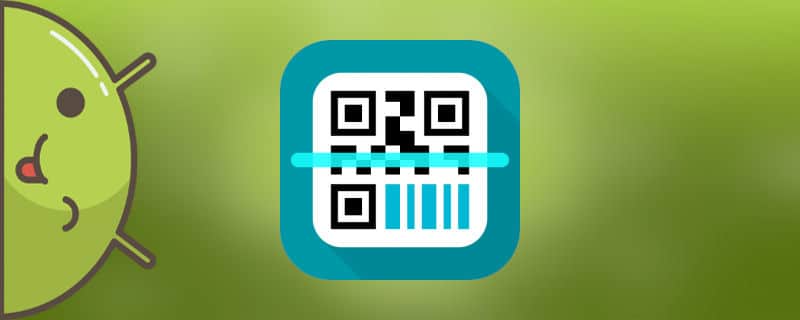El código QR es una versión actualizada del conocido código de barras. Aparecieron por primera vez en Japón, donde se hicieron muy populares. Ahora se encuentran en todas partes: en envases, paquetes, libros, anuncios e incluso en los carteles de las tiendas. Para leerlo, sólo tienes que utilizar tu smartphone o tableta con cámara. En las siguientes instrucciones se describe detalladamente cómo escanear un código QR en su teléfono Android.
¿Qué es un código QR y cómo funciona?
"El código QR es un cuadrado negro con varias líneas y garabatos en su interior. El principio de su funcionamiento es bastante sencillo. Cualquier la información se encripta en un cuadrado negro utilizando bloques especiales.
Para leer el código, basta con apuntar con la cámara instalando previamente una aplicación especial. Es importante no olvidar encender la conexión a Internet, de lo contrario no pasará nada. A continuación, aparecerá un enlace en la pantalla, que podrá seguir para acceder a la información cifrada en el cuadrado. Veamos 5 formas de reconocer un código QR de forma rápida y sencilla.
5 formas de escanear un código QR en Android
Hay muchas aplicaciones para leer información. Cada uno tiene sus propias ventajas e inconvenientes. A continuación se presentan los mejores.
Método 1: "Escáner QR relámpago"

La aplicación es completamente gratuita y no ocupa mucho espacio en tu smartphone. Lee la información muy rápidamente, como dice su nombre.
Antes de empezar, instale la aplicación con el icono que se muestra en la captura de pantalla. Ahora sigue las instrucciones paso a paso:
- Inicie la herramienta de utilidad.
- Prensa "Permitir" o "Sí".
- Apunta la cámara al código.
- Utilice los botones que aparecen para abrir o copiar el enlace.
Método 2: "Escáner QR"

Un complemento ligero y fácil de usar. Basta con apuntar la cámara y leer los datos.
Tras la instalación, lo primero que hay que hacer es pulsar el botón "Inicie" y dar acceso a la aplicación a la cámara del teléfono (pulsar "Permitir"). Para seguir el enlace escaneado, haga clic en "Visite Página web" y por copiar "Copiar Enlace". Puede ver el historial seleccionando la pestaña "ver" (ver captura de pantalla).
Método 3: "Código QR"

Un práctico programa que permite escanear información rápidamente.
Tras la instalación, pulse el botón "Bien entendido.", luego "Permitir". Ahora sólo tienes que encender el escáner QR y esperar 1-2 segundos, y cuando el procedimiento se haya completado, haz clic en "Abrir en un navegador". Seleccionando la pestaña "Historia", puedes ver los enlaces a todas las plazas contables.
Es posible configurar el escáner QR. También es posible desactivar el sonido, la vibración y ponerse en contacto con el servicio técnico para hacer preguntas.
Método 4: "QRbot"

Un programa moderno con una amplia gama de funciones. Puede leer 39 tipos de códigos de barras.
Instale el complemento y haga clic en "garrapata". Una buena característica de la utilidad es la capacidad de escanear una imagen. Esto significa que no tienes que apuntar tu cámara a un cuadrado negro.
El funcionamiento de la aplicación no difiere de las variantes anteriores. Basta con buscar un código QR y apuntar con la cámara hacia él. A continuación, haga clic en "Abrir el sitio" y ver la información encriptada. El lado desagradable del software es la presencia de un gran número de banners publicitarios.
Método 5: "QR-reader"

El programa tiene un diseño agradable en colores oscuros.
El volumen del complemento es de sólo 4,7 MB, lo que, por supuesto, es una ventaja. La primera vez que lo inicie, pulse "Permitir". Ahora sólo tienes que apuntar tu smartphone al cuadrado y esperar un segundo. El resultado debería seguir automáticamente el enlace cifrado. La principal ventaja de este software es su sencillez. Se instala rápidamente, se apunta la cámara y se obtiene el resultado.
Características de la lectura de QR en Xiaomi, Samsung y Huawei
Muchos dispositivos populares ya tienen un escáner incorporado, por lo que no es necesario instalar un software adicional. A continuación se describen detalladamente los teléfonos inteligentes más populares.
Xiaomi

Para leer el código QR en tu dispositivo Xiaomi, necesitas utilizar el software de escaneo. Para ello, navegue hasta la sección "Herramientas" que se puede encontrar en el escritorio. Aquí, abre la aplicación "Escáner". A continuación, apunte la cámara hacia el cuadrado y obtenga los datos ocultos. Simple y fácil de usar: así es como se puede describir este software.
Huawei
Los teléfonos inteligentes de este fabricante también tienen una aplicación integrada que le dirá cómo escanear un QR-cuadrado. Pase el dedo por la pantalla y un icono de escáner se situará cerca de la barra de búsqueda de la aplicación. A continuación, haga clic en él y escanee la información.
Samsung
Necesitará un navegador estándar. En primer lugar, ábralo y haga clic en "tres puntos" en la parte superior de la pantalla. A continuación, seleccione "Escáner QR código"y apuntar la cámara hacia la plaza. Después de leerlo, se le dirigirá automáticamente al sitio web o a la aplicación deseada.
Cómo crear un código QR tú mismo en Android

Para hacer su propio cuadrado encriptado, utilice la aplicación de la lista anterior - Código QR. Abra la aplicación y vaya a la pestaña "Crear". Seleccione la opción que le interese en el menú sugerido. Al crear un enlace a un sitio web, introduzca su dirección y haga clic en "garrapata". Ahora puedes guardar tu cuadrado o compartirlo con tus amigos.
Video tutorial
Así que, después de leer este artículo, no deberías tener ninguna duda sobre la forma correcta de leer un código QR en tu smartphone Android. Siga cuidadosamente las instrucciones y no tendrá ningún problema.